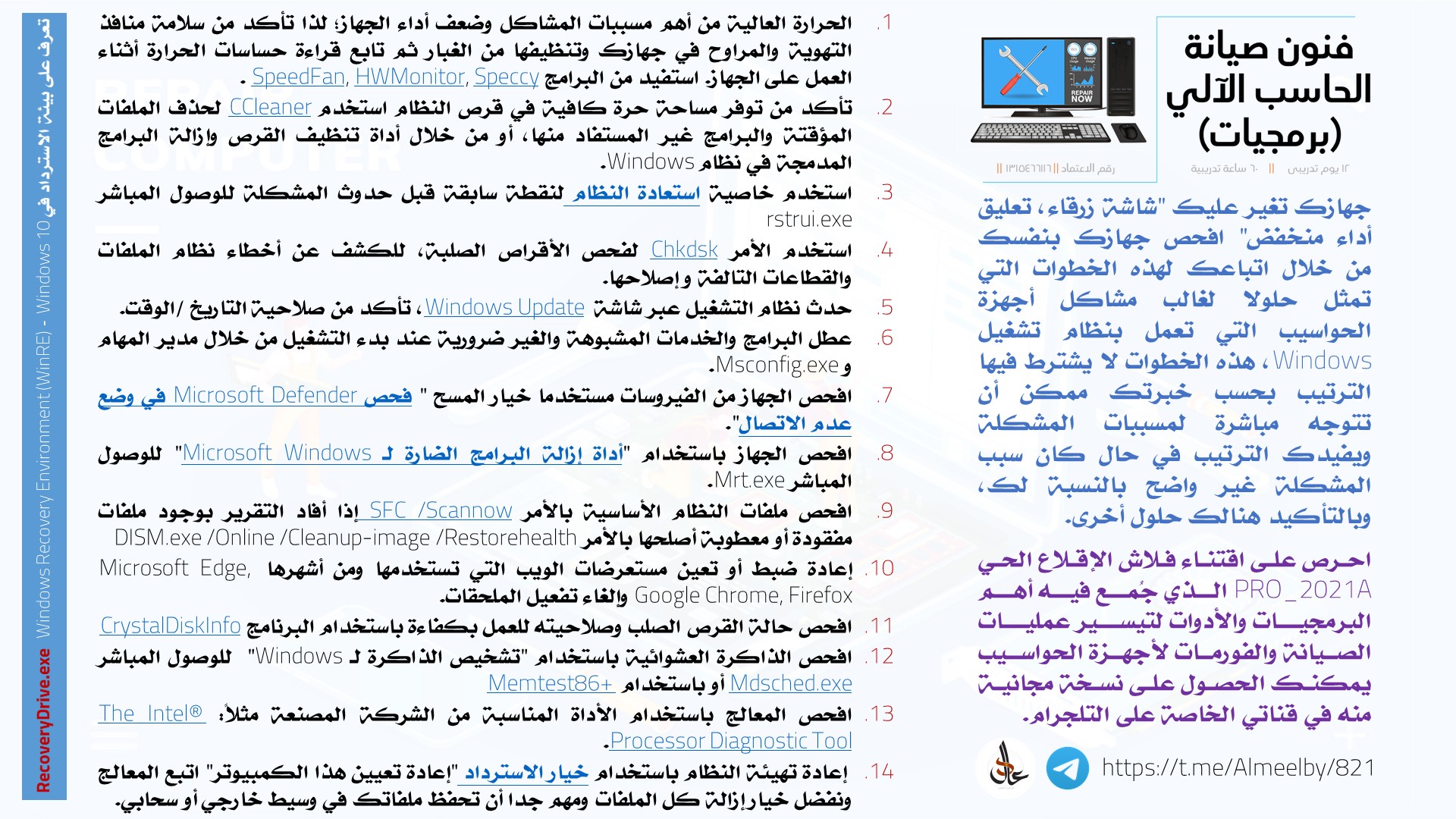تقنية المعلومات
14 حل لغالب مشاكل الحواسيب
جهازك تغير عليك “شاشة زرقاء، تعليق أداء منخفض”
افحص جهازك بنفسك من خلال اتباعك لهذه الخطوات التي تمثل حلولا لغالب مشاكل أجهزة الحواسيب التي تعمل بنظام تشغيل Windows، هذه الخطوات لا يشترط فيها الترتيب بحسب خبرتك ممكن أن تتوجه مباشرة لمسببات المشكلة ويفيدك الترتيب في حال كان سبب المشكلة غير واضح بالنسبة لك، وبالتأكيد هنالك حلول أخرى.
- الحرارة العالية من أهم مسببات المشاكل وضعف أداء الجهاز؛ لذا تأكد من سلامة منافذ التهوية والمراوح في جهازك وتنظيفها من الغبار ثم تابع قراءة حساسات الحرارة أثناء العمل على الجهاز. استفيد من البرامج SpeedFan, HWMonitor, Speccy .
- تأكد من توفر مساحة حرة كافية في قرص النظام استخدم CCleaner لحذف الملفات المؤقتة والبرامج غير المستفاد منها، أو من خلال أداة تنظيف القرص وإزالة البرامج المدمجة في نظام Windows.
- استخدم خاصية استعادة النظام لنقطة سابقة قبل حدوث المشكلة للوصول المباشر rstrui.exe
- استخدم الأمر Chkdsk لفحص الأقراص الصلبة، للكشف عن أخطاء نظام الملفات والقطاعات التالفة و إصلاحها.
- حدث نظام التشغيل عبر شاشة Windows Update ، تأكد من صلاحية التاريخ /الوقت.
- عطل البرامج والخدمات المشبوهة والغير ضرورية عند بدء التشغيل من خلال مدير المهام و Msconfig.exe.
- افحص الجهاز من الفيروسات مستخدما خيار المسح ” فحص Microsoft Defender في وضع عدم الاتصال“.
- افحص الجهاز باستخدام “أداة إزالة البرامج الضارة لـ Microsoft Windows“ للوصول المباشر Mrt.exe.
- افحص ملفات النظام الأساسية بالأمر SFC /Scannow إذا أفاد التقرير بوجود ملفات مفقودة أو معطوبة أصلحها بالأمر DISM.exe /Online /Cleanup-image /Restorehealth
- إعادة ضبط أو تعين مستعرضات الويب التي تستخدمها ومن أشهرها Microsoft Edge, Google Chrome, Firefox وإلغاء تفعيل الملحقات.
- افحص حالة القرص الصلب وصلاحيته للعمل بكفاءة باستخدام البرنامج CrystalDiskInfo
- افحص الذاكرة العشوائية باستخدام “تشخيص الذاكرة لـ Windows” للوصول المباشر Mdsched.exe أو باستخدام Memtest86+
- افحص المعالج باستخدام الأداة المناسبة من الشركة المصنعة مثلاً: The Intel® Processor Diagnostic Tool.
- إعادة تهيئة النظام باستخدام خيار الاسترداد “إعادة تعيين هذا الكمبيوتر” اتبع المعالج ونفضل خيار إزالة كل الملفات ومهم جدا أن تحفظ ملفاتك في وسيط خارجي أو سحابي.
تعرف على بيئة الاسترداد في Windows 10
Windows Recovery Environment (WinRE)
لإنشاء فلاش الاسترداد الخاص بك توجه مباشرة للتطبيق: RecoveryDrive.exe
نسخة PDF للطباعة |
نسخة للتحرير PPTX |
| 14حل-لغالب-مشاكل-الحواسيب | 14حل لغالب مشاكل الحواسيب |